Dit gaan we maken

Deze tutorial is in pspx2 geschreven.
De Copyright van de vertalingen liggen bij:
opyrightCarin
Ik heb toestemming gekregen van
Kordas-Welt om haar lessen te
vertalen vanuit het Duits.
Wil je de originele les bekijken klik dan even
op haar banner.

Kordas, herzlichen Dank für dein Erlaubnis dass
ich deine Tutorials überzetzen darf.
Wat heb je nodig.
Het materiaal ![]()
Filters: FM Tile Tools – Blend Emboss
Xero – Porcelain.

Neem de liniaal mee als aanwijzer.
1
Open een nieuwe, transparante afbeelding van 700
x 450 px.
Zet de voorgrondkleur op # 4040404 en de
achtergrondkleur op wit.
Verander je voorgrondkleur naar een
voorgrond/achtergrondverloop
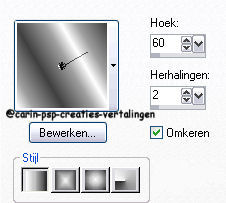
Vul de afbeelding met het verloop.
Aanpassen – vervaging – gaussiaanse vervaging –
bereik 70.
2
Lagen – nieuwe rasterlaag.
Activeer je penseel en zoek de brush: geo4.
Klik met de rechtermuis toets in het midden van
je afbeelding.
Effecten – 3D effecten – slagschaduw:
Verticaal: 1
Horizontaal: 1
Dekking: 100
Vervaging: 5
Effecten – afbeeldingseffecten – naadloze
herhaling – standaard.
3
Lagen – nieuwe rasterlaag.
Activeer je penseel en zoek de brush: geo5
Klik met je rechtermuis toets in de
linkerbovenhoek van je afbeelding.
Lagenpalet – laag dupliceren.
Afbeelding – spiegelen
Afbeelding – omdraaien.
Lagen – zichtbare lagen samenvoegen.
Effecten – filter FM Tile Tools – Blend Emboss –
Standaard.
4
Kopieer de tube: Marif_2007_09Septembre_arbre02.pspimage.
Plak de tube als nieuwe laag op je afbeelding.
Schuif hem zoals in het voorbeeld te zien is.
Kopieer de tube: hmp_handAndBall.pspimage en
plak deze ook als nieuwe laag.
Afbeelding – formaat wijzigen – 70% - Alle lagen
NIET aangevinkt.
Aanpassen – kleurtoon en verzadiging –
inkleuren: zet de waarden in beide vakjes op 0.
Lagen – nieuwe maskerlaag – uit afbeelding -
masker 20-20.pspimage.
Samenvoegen – groep samenvoegen.
Effecten – filter Xero – Porcelain – standaard.
Schuif de tube nu zoals in het voorbeeld te zien
is.
5
Lagen – nieuwe rasterlaag.
Selecties – laden van schijf – laad de selectie:
@heart.
Vul de selectie met wit.
Selecties – niets selecteren.
Lagenpalet – zet de dekking v.d. laag terug naar
85%.
Kopieer nu de tube: my_heart.pspimage en plak
deze als nieuwe laag op je afbeelding.
Schuif de tube zoals in het voorbeeld en
vervolgens alle lagen samenvoegen.
Afbeelding – rand toevoegen:
10 px met wit,
1 px. in de voorgrondkleur.
Klik met de toverstok in de witte rand.
Effecten - 3D effecten – als knop:
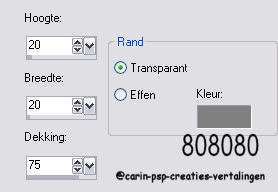
Selecties – niets selecteren.
Herhaal nog een keer het effect: Knop, met
dezelfde instellingen.
Nu nog je watermerk op de afbeelding zetten en
klaar is je werkje!
Sla je werkje op als My-heart.jpg
Ik hoop dat je het een leuke les vond.
Vertaald-Duits-Nederlands-@Carin
18-09-10
*******************************************************************************************
@Carin-psp-creaties.
De originele lessen behoren tot
Kordas .
Laat de
bestandsnamen en watermerken van de makers van de tubes intact.
***Respecteer elkaars werk***